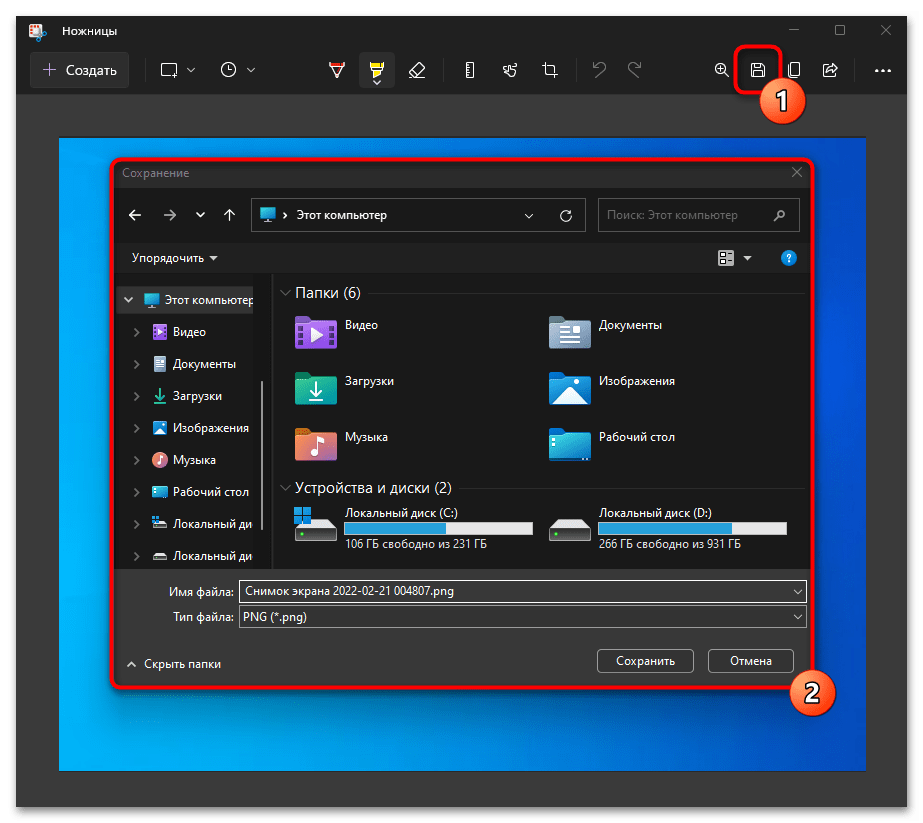Ви щойно зробили скріншот на своєму ноутбуці, радісно клацнувши клавішу Print Screen або використавши модну комбінацію клавіш, але… де ж він подівся? Чи то магія операційної системи сховала його в таємничій папці, чи він загубився в цифрових нетрях? Не панікуйте! У цій статті ми розкриємо всі секрети зберігання скріншотів на ноутбуках із Windows, macOS і навіть Linux, розповімо про кожен метод їх створення, розберемо нюанси роботи з програмами та поділимося практичними порадами, щоб ви завжди знали, де шукати свої знімки екрана.
Чому важливо знати, де зберігаються скріншоти?
Скріншоти — це маленькі цифрові фотокартки вашого екрана, які фіксують важливі моменти: від кумедного мему в чаті до критичного повідомлення про помилку. Але що, якщо ви зробили ідеальний знімок, а потім не можете його знайти? Це як сфотографувати захід сонця і загубити телефон у піску. Знання, куди ваш ноутбук ховає скріншоти, економить час, нерви і допомагає уникнути відчуття, що ви шукаєте голку в копиці сіна. Давайте розберемося, як різні операційні системи та програми керують цими файлами.
Скріншоти на Windows: куди ведуть цифрові сліди?
Windows — це справжній лабіринт можливостей для створення скріншотів, і кожен метод має своє улюблене місце для зберігання файлів. Від класичної клавіші Print Screen до сучасних утиліт — ось як це працює.
Клавіша Print Screen (PrtSc): буфер обміну чи папка?
Клавіша Print Screen (або PrtSc, PrtScr, залежно від клавіатури) — це класика, яку знають навіть новачки. Натиснули її, і що? Скріншот відправляється в буфер обміну — тимчасове сховище в оперативній пам’яті вашого ноутбука. Це означає, що зображення не зберігається як файл, поки ви не вставите його в програму, наприклад, Paint чи Word, за допомогою Ctrl + V.
Але є нюанс! У Windows 10 і 11 натискання Print Screen може автоматично відкривати інструмент “Ножиці” (Snipping Tool), якщо ви активували цю функцію в налаштуваннях. У такому разі після вибору області екрана знімок відкриється в програмі, де ви зможете зберегти його вручну, обравши потрібну папку. Якщо ж ви хочете, щоб скріншот одразу зберігався як файл, використовуйте комбінацію Win + PrtSc. Екран на мить потьмяніє, а знімок автоматично з’явиться в папці C:\Users\Ваше_Ім’я\Pictures\Screenshots. Легко, чи не так?
Комбінація Win + PrtSc: автоматичне збереження
Комбінація Win + PrtSc — це улюбленець тих, хто не хоче возитися з буфером обміну. Натискаєте, екран блимає, і вуаля — ваш скріншот уже чекає в папці Зображення > Знімки екрана. Назви файлів генеруються автоматично, наприклад, “Screenshot (1).png”. Це зручно, але майте на увазі: якщо ви робите десятки скріншотів, папка може швидко перетворитися на цифровий хаос. Регулярно перевіряйте її та видаляйте зайве!
Інструмент “Ножиці” (Snipping Tool): гнучкість і контроль
“Ножиці” — це вбудована у Windows програма, яка дозволяє робити скріншоти певної області, активного вікна чи всього екрана. У Windows 11 вона отримала модне оновлення і називається “Snipping Tool” або “Знімок екрана”. Щоб запустити її, натисніть Win + Shift + S. Курсор перетвориться на хрестик, і ви зможете вибрати область для знімка. Після цього скріншот потрапляє в буфер обміну, а внизу екрана з’явиться сповіщення, натиснувши на яке, ви відкриєте інструмент для редагування та збереження.
Куди ж зберігаються ці файли? Ви самі обираєте місце, коли натискаєте “Зберегти” у “Ножицях”. За замовчуванням програма пропонує папку Зображення, але ви можете вказати будь-яку іншу. Якщо забули, куди зберегли, перевірте нещодавно використані папки в Провіднику або скористайтеся пошуком за словом “Screenshot”.
Xbox Game Bar: для геймерів і не тільки
Якщо ви геймер або просто любите сучасні інструменти, Xbox Game Bar — ваш друг. Натисніть Win + G, щоб відкрити панель, а потім клацніть на іконку камери або натисніть Win + Alt + PrtSc. Скріншоти, зроблені через Xbox Game Bar, зберігаються в папці C:\Users\Ваше_Ім’я\Videos\Captures. Так, ви не помилилися — у папці “Відео”, адже цей інструмент створює як знімки, так і записи екрана. Це ідеально для фіксації епічних моментів у грі або демонстрації робочого процесу.
Сторонні програми: свобода вибору
Багато користувачів віддають перевагу стороннім програмам, таким як Lightshot, Greenshot чи ShareX, через їхню гнучкість. Наприклад, Lightshot дозволяє вибрати область екрана, редагувати знімок і одразу завантажити його в хмару. Але куди ці програми зберігають файли? Зазвичай вони пропонують обрати папку при першому збереженні, але за замовчуванням скріншоти йдуть у Документи або Зображення, іноді в підпапку з назвою програми (наприклад, “Lightshot” у “Зображеннях”).
Щоб бути впевненим, перевірте налаштування програми. У ShareX, наприклад, є розділ “Шляхи”, де можна вказати будь-яку папку. А ще ці програми часто дозволяють копіювати скріншот у буфер обміну або завантажувати його в хмару, що зручно для швидкого обміну.
Скріншоти на macOS: стильна простота
Користувачі MacBook мають свої унікальні способи створення скріншотів, і Apple зробила цей процес максимально інтуїтивним. Давайте розберемося, куди macOS ховає ваші знімки екрана.
На Mac скріншоти створюються за допомогою комбінацій клавіш: Command + Shift + 3 для всього екрана, Command + Shift + 4 для вибору області, і Command + Shift + 4 + Пробіл для знімка активного вікна. За замовчуванням усі скріншоти зберігаються на Робочому столі з назвами типу “Screen Shot [дата] at [час].png”. Це зручно, але робочий стіл може швидко перетворитися на галерею знімків, якщо ви захопилися.
А що, якщо ви хочете змінити місце збереження? У macOS Mojave та новіших версіях натисніть Command + Shift + 5, щоб відкрити панель скріншотів. У розділі “Параметри” можна обрати папку, наприклад, Документи або Хмару iCloud. Це економить місце на робочому столі та робить організацію файлів зручнішою. Якщо ж ви використовуєте сторонні програми, як-от CleanShot X, місце збереження зазвичай вказується в налаштуваннях програми — часто це папка Завантаження або окрема папка з назвою програми.
Скріншоти на Linux: гнучкість для просунутих
Linux — це територія свободи, але й певної складності. Залежно від дистрибутива (Ubuntu, Fedora, Mint тощо), способи створення та зберігання скріншотів можуть відрізнятися. У популярному Ubuntu, наприклад, натискання PrtSc відкриває вбудовану утиліту для створення знімків. Скріншоти зазвичай зберігаються в папці Зображення із назвами типу “Screenshot from [дата].png”.
Якщо ви використовуєте програми на кшталт Flameshot або Shutter, місце збереження можна налаштувати в їхніх параметрах. Наприклад, Flameshot дозволяє зберігати файли в будь-яку папку або копіювати їх у буфер обміну для подальшого редагування. Linux також підтримує командний рядок для скріншотів: команда scrot (Screen Capture) зберігає знімки в домашню папку за замовчуванням, але ви можете вказати шлях, наприклад, scrot /home/користувач/Скріншоти/знімок.png.
Порівняння методів створення скріншотів: таблиця
Щоб вам було простіше орієнтуватися, ми зібрали основні методи створення скріншотів та місця їх зберігання в зручну таблицю.
| Операційна система | Метод | Комбінація клавіш | Місце збереження |
|---|---|---|---|
| Windows | Print Screen | PrtSc | Буфер обміну |
| Windows | Автозбереження | Win + PrtSc | C:\Users\Ваше_Ім’я\Pictures\Screenshots |
| Windows | Ножиці | Win + Shift + S | Буфер обміну або вибрана папка |
| Windows | Xbox Game Bar | Win + Alt + PrtSc | C:\Users\Ваше_Ім’я\Videos\Captures |
| macOS | Повний екран | Command + Shift + 3 | Робочий стіл |
| macOS | Вибрана область | Command + Shift + 4 | Робочий стіл |
| Linux (Ubuntu) | Вбудована утиліта | PrtSc | Зображення |
Джерела даних: офіційна документація Microsoft, Apple, Ubuntu.
Ця таблиця — ваш швидкий орієнтир. Збережіть її в закладках, щоб не загубитися в різноманітті методів!
Типові помилки: як не втратити скріншот
Навіть досвідчені користувачі можуть спіткнутися, коли справа доходить до скріншотів. Ось кілька типових помилок, які можуть ускладнити пошук ваших знімків, і як їх уникнути.
- 🌟 Забули вставити скріншот із буфера обміну. Натиснули Print Screen, але не вставили зображення в Paint чи Word? Воно зникне, щойно ви скопіюєте щось інше. Завжди вставляйте скріншот у редактор одразу після створення.
- 🚫 Не перевірили налаштування програми. Сторонні програми, як-от Lightshot, можуть зберігати файли в несподіваних місцях, якщо ви не налаштували папку. Перевірте меню “Налаштування” перед початком роботи.
- 🔍 Шукаєте не там. На Windows скріншоти можуть ховатися в папках “Зображення” або “Відео”, а на Mac — на робочому столі. Використовуйте пошук у Провіднику чи Finder, ввівши “Screenshot” або “Знімок екрана”.
- ⚠️ Переплутали клавіші. На деяких ноутбуках, особливо компактних, потрібно натискати Fn + PrtSc. Якщо скріншот не створюється, перевірте, чи правильно ви використовуєте клавіші.
Ці помилки — як камінці на дорозі, але знаючи про них, ви легко обійдете перешкоди. А тепер давайте подивимося, як оптимізувати процес створення скріншотів.
Поради для просунутих: як організувати скріншоти
Ви вже знаєте, де шукати скріншоти, але як зробити цей процес ще зручнішим? Ось кілька лайфхаків для новачків і просунутих користувачів.
- Створіть окрему папку. Замість того, щоб захаращувати робочий стіл чи папку “Зображення”, створіть папку “Скріншоти 2025” і налаштуйте програми на збереження туди.
- Використовуйте хмарні сервіси. Програми на кшталт Lightshot або CleanShot X дозволяють завантажувати скріншоти в хмару (Google Drive, Dropbox), що економить місце на диску.
- Налаштуйте гарячі клавіші. У ShareX чи Flameshot можна призначити власні комбінації клавіш для швидкого створення та збереження скріншотів.
- Автоматизуйте назви файлів. У macOS через Command + Shift + 5 можна налаштувати шаблон назв, наприклад, додавати дату чи назву проєкту.
Ці поради допоможуть вам тримати скріншоти під контролем, як бібліотекаря, який знає місце кожної книги в архіві.
Культурні та регіональні особливості
Цікаво, але навіть спосіб створення скріншотів може залежати від регіону чи культури використання техніки. Наприклад, в Україні користувачі часто віддають перевагу простим методам, як-от Win + PrtSc, через звичку до швидких рішень. У той же час у Японії популярні програми на кшталт Gyazo, які дозволяють миттєво ділитися скріншотами в месенджерах — це відображає культуру швидкого обміну інформацією. У Linux-спільнотах, популярних серед європейських розробників, часто використовують Flameshot через його відкритий код і гнучкість.
Якщо ви працюєте в міжнародній команді, зверніть увагу на мову інтерфейсу вашої програми. Наприклад, у неангломовних регіонах програми на кшталт “Ножиць” можуть мати локалізовані назви, що ускладнює пошук інструкцій. Завжди перевіряйте офіційну документацію вашої ОС!
Як знайти скріншот, якщо він загубився?
Ви натиснули всі потрібні клавіші, але скріншот наче випарувався? Не хвилюйтеся, є кілька способів його відшукати. По-перше, скористайтеся пошуком у Провіднику (Windows) або Finder (macOS). Просто введіть “Screenshot”, “Знімок екрана” або “Screen Shot” — і система покаже всі файли з цими словами. По-друге, перевірте папки за замовчуванням, про які ми говорили вище. По-третє, якщо ви використовували сторонню програму, відкрийте її налаштування — там зазвичай вказано шлях до файлів.
Якщо скріншот усе ще не знаходиться, можливо, ви випадково скопіювали щось інше в буфер обміну. Спробуйте повторити знімок і одразу вставити його в Paint чи Notes.
І наостанок, якщо ви часто втрачаєте скріншоти, подумайте про автоматизацію. Наприклад, програми на кшталт ShareX можуть створювати резервні копії всіх знімків у хмарі.
Майбутнє скріншотів: що нового у 2025?
У 2025 році технології створення скріншотів продовжують еволюціонувати. Windows 11 додає нові функції до “Ножиць”, як-от автоматичне розпізнавання тексту на знімках (OCR), що дозволяє копіювати текст прямо зі скріншота. На macOS Ventura та новіших версіях з’явилася інтеграція з iCloud, яка автоматично синхронізує скріншоти між вашими пристроями. А в Linux-спільноті Flameshot отримав оновлення з підтримкою анімованих скріншотів (GIF). Ці нововведення роблять роботу зі скріншотами ще зручнішою, але головне — знати, де їх шукати.
Тож наступного разу, коли ви зробите скріншот, не панікуйте — він точно десь є. Чи то в папці “Зображення”, чи на робочому столі, чи в хмарі, ваші цифрові спогади чекають на вас. А з нашими порадами ви станете справжнім майстром скріншотів, готовим фіксувати кожен важливий момент!